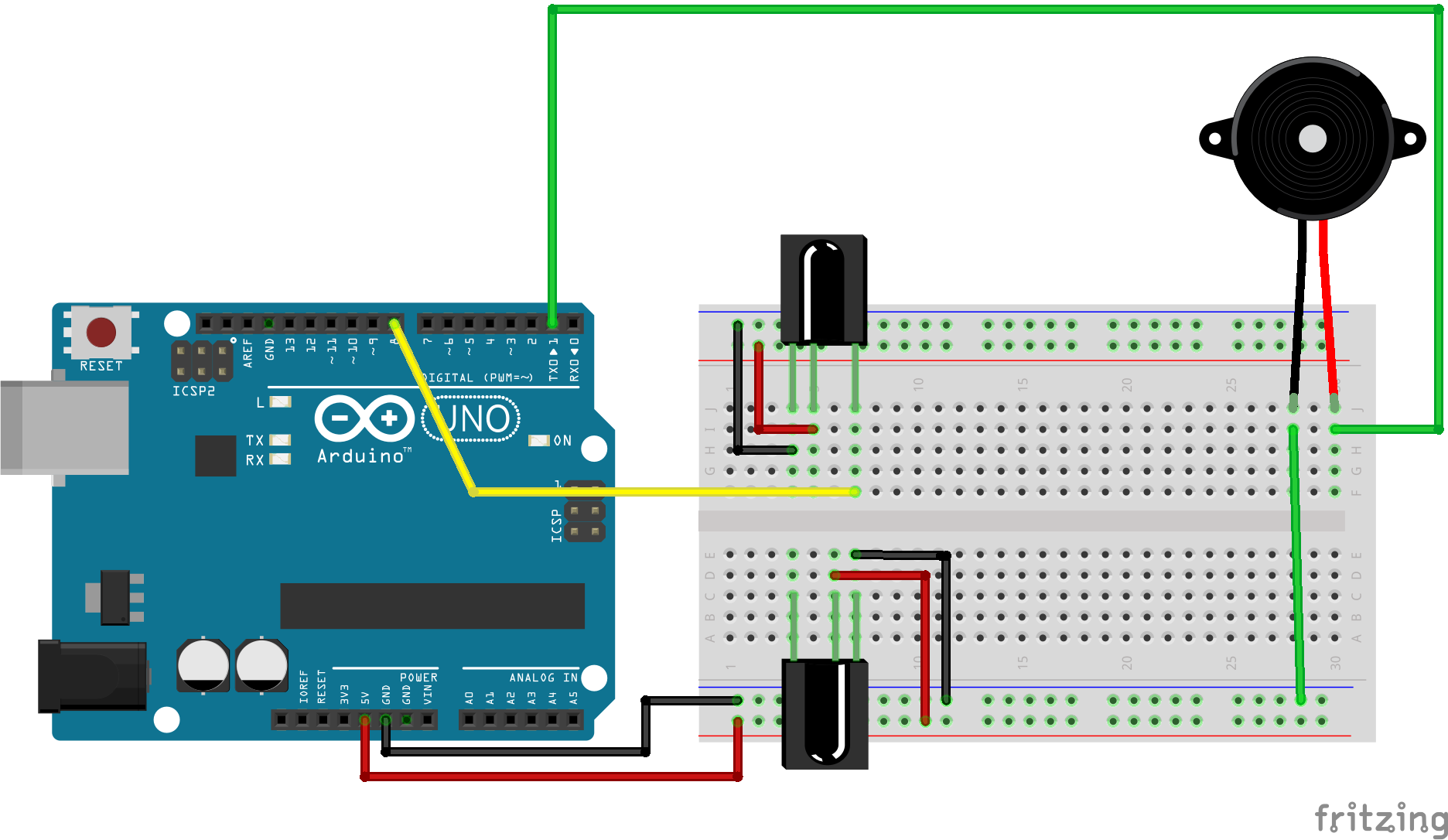Kızılötesi sensör FC-51 modülü Engel algılama ve Arduino
Kızılötesi sensör nedir
Kızılötesi sensör, ısı ve nesneleri algılamak için kullanılan elektronik bir cihazdır. Çevresindeki kızılötesi radyasyonların ve ısı değişiminin tespiti ile çalışır. İki tür kızılötesi sensör vardır, bunların kısa bir açıklaması aşağıda verilmiştir:
- Termal kızılötesi sensör, çevresindeki ısı değişikliğiyle çalışır veya kızılötesi radyasyonları ısı olarak kullanır.
- fotoğraf kızılötesi sensör, kızılötesi radyasyonları algılamak için foto diyot kullanır. Bu yazıda foto kızılötesi sensör kullanacağım ve size foto kızılötesi sensör devre şeması yapmanın kolay bir yolunu sunacağım.
Kızılötesi sensörün uygulamaları
Kızılötesi sensörlerin artık evsel kullanımdan endüstriyel kullanıma kadar birçok uygulaması var. Aşağıda kızılötesi sensörün birkaç uygulamasından bahsetmiştim. Maksimumları öğrenci seviyesindeki projeler içindir.
- Nesne algılama
- Hareket algılama
- Engellerden kaçınma robotu
- Gaz kaçağı tespiti
- duman algılama
- mesafe ölçümü
- robotik
- nesne sayacı ve diğerleri
Kızılötesi sensörün devre şeması
Kızılötesi sensörün devre şeması aşağıda verilmiştir. Bu devrede kızılötesi alıcı Led ve foto diyot bu sensörün ana parçalarıdır. Fotoğraf diyotu, herhangi bir nesneye çarptığında bir açıyla geri dönen kızılötesi radyasyonlar yayar. Bu kızılötesi radyasyonlar, herhangi bir nesneye çarptıktan sonra geri döner. Kızılötesi alıcı, yansıyan radyasyonları algılar. Foto diyot kullandığımız için bu tip sensöre foto kızılötesi sensör deniyor.
Lm358, kızılötesi alıcı kızılötesi radyasyonları algıladığında, lm358'in çıkışı yüksek olduğunda ve çıkış açıldığında led bağlı olduğunda karşılaştırıcı olarak kullanılır. Bu çıkış pini, Arduino Uno R3 ile arayüz oluşturmak için kullanılır.
Aşağıdaki devre şeması, bu sensörün Arduino Uno R3 ile arayüzünü göstermektedir. Kızılötesi sensörlerin çıkışı Arduino Uno R3'ün 1 numaralı pinine bağlıdır. Bu sensörü Arduino ile kullanmak ve kodunu yazmak için Arduino ile switch'i nasıl kullanacağınızı bilmeniz gerekir. Çünkü bu sensör çıkışı bir anahtar görevi görüyor. IR alıcısı kızılötesi radyasyonları algıladığında, çıktı yüksek olacaktır, aksi takdirde çıktı düşük olacaktır.
Arduino ile arayüz oluşturan kızılötesi sensör modülünün kodu
const int IR_INPUT = 2; // Dijital çıkış, IR SENSOR için pin okur geçersiz kurulum () { pinMode (13, ÇIKIŞ); // Çıkışı göstermek için ON Board LED'i pinMode (IR_Sensor, INPUT); } geçersiz döngü () { if (digitalRead (IR_Sensor) == HIGH) // engel yoksa LED kapalı { digitalWrite (13, DÜŞÜK); // Engel olmadığında LED söner } Başka { digitalWrite (13, YÜKSEK); // Bir engel olduğunda LED yanar } }
Bahadır ÖZGEN
Electronic Robotic Coding Research and Development 1975 - ∞
Learn Forever
If you want, let's learn together...
https://roboticcode2020.blogspot.com/
bahadirozgen1975@gmail.com
facebook robotic.code
instagram @roboticcode
Sayfalarımı ziyaret ettiğiniz için teşekkür ederim.Bu sitede mevcut olan içerikler kendi oluşturduğum projeler yazı,resim ve videolardan oluşmaktadır.İçerik oluşturmak çok uzun sürdüğü için bazı projelerde yurtdışı kaynaklardan faydalandım.Buradaki amacım ticari değildir.Kaynağı belli olan ve bizim kaynağına ulaşabildiğimiz materyal (yazı, fotoğraf, resim, video v.b.) için ilgili konularda fotoğraflarda logo varsa v.b. not olarak gösterilecektir.Sitemizde yayınlanan tüm içerik, bizim tarafımızdan ve internet üzerinden youtube, facebook ve blog gibi paylaşıma sunulmuş kaynak sitelerden alındığı için, sitemiz yasal yükümlülüğe tabi tutulamaz. Sitemizde telif haklarının size ait olduğu bir içerik varsa ve bunu kaldırmamızı isterseniz, iletişim sayfamızdan bizimle iletişime geçtiğiniz takdirde içerik yayından kaldırılacaktır.Bu konu ve modüller ile uğraşarak, ileride çok güzel makine ve elektronik aletler yapabilirsiniz.